
Microsoft hat ein "Ultimate Performance" -Stromschema hinzugefügt Windows 10 April 2018 Update . Es basiert auf dem Hochleistungs-Leistungsschema, versucht jedoch, jede mögliche Leistung zu erzielen. Hier erfahren Sie, wie Sie es aktivieren.
Was ist der Ultimate Performance Power Plan?
Der Ultimate Performace-Energieplan wurde entwickelt, um Hochleistungssystemen (z. B. Workstations und Servern) durch Optimierung des Hochleistungs-Energieplans einen zusätzlichen Schub zu verleihen. Es zielt darauf ab, Mikrolatenzen zu reduzieren oder zu eliminieren, die mit feinkörnigen Energieverwaltungstechniken verbunden sind. Eine Mikrolatenz ist nur die geringfügige Verzögerung zwischen der Erkennung, dass ein Betriebssystem mehr Strom benötigt, und der Bereitstellung dieser Leistung. Obwohl dies nur ein Bruchteil einer Sekunde sein kann, kann es einen Unterschied machen.
Der Ultimate Performance-Plan eliminiert das Abrufen von Hardware, um festzustellen, ob mehr Saft benötigt wird, und ermöglicht es der Hardware, den gesamten benötigten Strom zu verbrauchen. Außerdem sind alle Energiesparfunktionen deaktiviert, um die Leistung noch weiter zu verbessern. Aus diesem Grund wird Maschinen, die mit Batteriestrom betrieben werden, diese Option standardmäßig nicht angeboten, da sie mehr Strom verbrauchen und Ihre Batterie viel schneller entladen können.
VERBUNDEN: Verwendung und Konfiguration des "Battery Saver" -Modus von Windows 10
Während Sie vielleicht denken, dass dies für Gaming-Rigs großartig wäre, machen Sie sich keine Hoffnungen.
Der Ultimate Performance-Plan verbessert die Geschwindigkeit auf Systemen, auf denen die Hardware ständig in einen und aus einem Ruhezustand wechselt. Wenn Sie jedoch ein Spiel ausführen, arbeitet Ihre gesamte Hardware bereits zusammen, um die Umgebung um Sie herum zu füllen. Die einzige wirkliche Verbesserung könnte beim ersten Start eintreten, und Sie sehen möglicherweise nur einen Anstieg von einigen Bildern pro Sekunde. Wenn Sie jedoch eine Videobearbeitungs- oder 3D-Konstruktionssoftware ausführen, die Ihre Hardware gelegentlich stark belastet, sehen Sie möglicherweise eine größere Verbesserung.
Hier gibt es eine wichtige Einschränkung. Durch Aktivieren dieses Plans wird der Stromverbrauch Ihres Systems erhöht. Wenn Sie dieses Profil also auf Ihrem Laptop verwenden möchten, stellen Sie sicher, dass Sie jederzeit angeschlossen sind.
So aktivieren Sie den Ultimate Performance Power Plan
Klicken Sie auf Windows + I, um die Einstellungen-App zu öffnen, und klicken Sie dann auf die Kategorie "System".

Klicken Sie auf der Seite System links auf die Registerkarte „Power & Sleep“. Klicken Sie rechts im Abschnitt "Verwandte Einstellungen" auf den Link "Zusätzliche Energieeinstellungen".
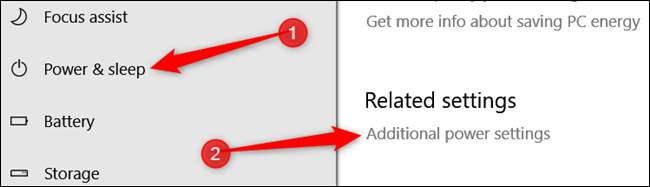
Klicken Sie im daraufhin angezeigten Fenster auf "Zusätzliche Pläne anzeigen" und dann auf die Option "Ultimative Leistung".
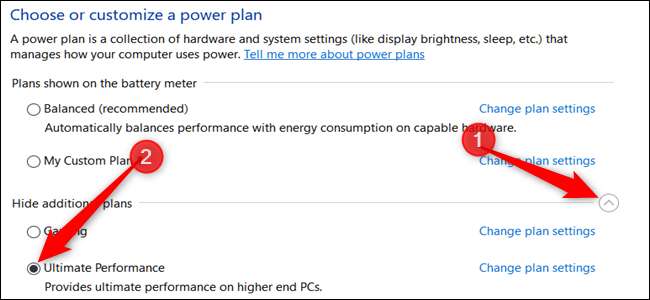
Wenn Sie einen Laptop verwenden, wird diese Option möglicherweise nicht in diesem Abschnitt angezeigt.
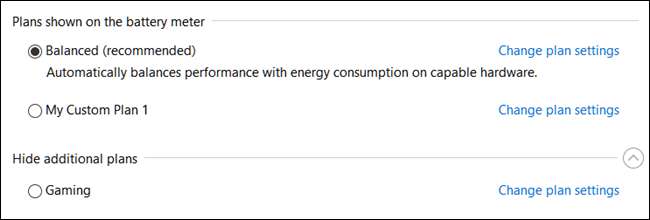
Was tun, wenn Sie den ultimativen Leistungsplan nicht sehen?
Auf einigen Systemen (hauptsächlich auf Laptops, aber auch auf einigen Desktops) wird der Ultimate Performance-Plan möglicherweise nicht in Ihrer Einstellungs-App angezeigt. Wenn Sie dies nicht tun, können Sie es mit einer schnellen Eingabeaufforderung oder einem PowerShell-Befehl hinzufügen. Der Befehl ist für beide Shells gleich. Verwenden Sie also die gewünschte Shell.
Sie müssen die Eingabeaufforderung oder PowerShell mit Administratorrechten öffnen. Klicken Sie für die Eingabeaufforderung auf Start, geben Sie "cmd" in das Suchfeld ein, klicken Sie mit der rechten Maustaste auf das Ergebnis der Eingabeaufforderung und wählen Sie "Als Administrator ausführen". Drücken Sie für PowerShell Windows + X und wählen Sie die Option "Windows PowerShell (Admin)".
Geben Sie an der Eingabeaufforderung den folgenden Befehl ein (oder kopieren Sie ihn) und drücken Sie die Eingabetaste:
powercfg -duplicatescheme e9a42b02-d5df-448d-aa00-03f14749eb61

Wenn Sie das Fenster Energieoptionen bereits geöffnet haben, müssen Sie es möglicherweise schließen und erneut öffnen, bevor der Plan angezeigt wird. Er sollte jedoch vorhanden sein.
Wenn Sie den Plan nicht mehr sehen möchten, können Sie ihn aus der Einstellungen-App entfernen. Wechseln Sie zunächst zu einem anderen Plan. Wenn Sie versuchen, einen Plan zu löschen, den Sie gerade verwenden, können Fehler auftreten.
Klicken Sie anschließend rechts neben dem Plan auf den Link "Planeinstellungen ändern" und dann auf "Diesen Plan löschen".

Der Ultimate Performance-Plan ist nur in bestimmten Fällen wirklich nützlich, kann jedoch einen Unterschied machen.







